Come inserire SIM iPhone
La cura nei dettagli che da sempre contraddistingue i prodotti Apple ha fatto sì che l’iPhone non avesse il classico alloggiamento per le SIM, bensì un particolare slot che bisogna estrarre usando una graffetta in metallo che è inclusa nella confezione del telefono. Non lo sapevi? Allora se anche tu stai per acquistare uno smartphone Apple e sei curioso di saperne di più su questo aspetto, leggi questa guida su come inserire SIM iPhone, preparata apposta per te.
Nella guida ti illustrerò in dettaglio come usare SIM, Micro-SIM, Nano-SIM ed eSIM su tutte le versioni di iPhone più recenti e come, facendo di necessità virtù, è possibile ritagliare una SIM standard o una Micro-SIM in modo da farla entrare nel telefonino di casa Apple. No, non sto scherzando! Gli ultimi modelli di smartphone Apple non utilizzano le classiche SIM o Micro-SIM, bensì un formato di schede più piccolo denominato Nano-SIM. Le schede in formato Nano-SIM si possono richiedere nei punti vendita di tutti i principali operatori telefonici italiani (cambiando, all’occorrenza, una vecchia SIM o una Micro-SIM), ma in casi di emergenza si può ricorrere anche al “fai da te” e ritagliare una scheda più grande in modo da utilizzarla nell’iPhone.
Il cambio della SIM tramite operatore telefonico è rapido e privo di rischi, ma può costare fino a 10 euro (dipende dalle politiche adottate dall’azienda e delle promozioni in corso), mentre il ritaglio della SIM è gratis ma piuttosto rischioso: se non si ritaglia la scheda in modo preciso e/o si danneggia il suo chip si rischia di buttare tutto nel cestino! C’è poi da trattare la questione delle eSIM, le SIM in formato virtuale compatibili con i più recenti modelli di iPhone (che, di fatto, grazie a questa tecnologia sono dual SIM). Detto questo, mettiamo al bando le ciance e vediamo più in dettaglio come installare una SIM in tutti i modelli più o meno recenti di iPhone: ti assicuro che è davvero un gioco da ragazzi!
Indice
Quale SIM usare nell’iPhone

Come appena accennato, tutti i modelli più recenti di iPhone utilizzano le Nano-SIM (tecnicamente dette schede 4FF), mentre le Micro-SIM (tecnicamente dette, invece, 3FF), sono state utilizzate esclusivamente per i modelli di iPhone 4 e 4s.
Alla luce di ciò se ne deduce che praticamente tutti gli iPhone presenti sul mercato, a partire da iPhone 5 in poi, usano la Nano-SIM. Tuttavia Nano e Micro SIM non sono le uniche due varianti di SIM supportate dagli iPhone più recenti. Alcuni smartphone, infatti, supportano anche l’eSIM, cioè una SIM digitale (quindi non fisica) che può contenere un piano telefonico a parte. Detta in poche parole puoi utilizzare il tuo iPhone con una Nano-SIM fisica, da inserire nell’apposito slot, e con una “SIM digitale”, rendendo il dispositivo a tutti gli effetti un dual SIM.
L’eSIM può essere utilizzata su iPhone 13 Pro Max, iPhone 13 Pro, iPhone 13 e iPhone 13 mini (e successive iterazioni). Con questi particolari modelli hai due opzioni: usare due eSIM oppure la combinazione di una eSIM e di una Nano-SIM. Su iPhone 12, iPhone 11, iPhone XS, iPhone XS Max e iPhone XR puoi invece utilizzare una eSIM e una Nano-SIM fisica, non due eSIM.
Come inserire una SIM nell’iPhone

Ti stai domandando come inserire SIM iPhone 13, come inserire SIM iPhone 12/12 Mini o, ancora, come inserire SIM iPhone 11? Allora, indipendentemente dal modello di “melafonino” in tuo possesso, devi prendere la graffetta di metallo inclusa nella confezione di vendita: la trovi nel cartoncino bianco collocato immediatamente sotto il dispositivo.
Non hai idea di come adoperarla? Non ti preoccupare, si tratta davvero di un gioco da ragazzi: inserisci la graffetta nel minuscolo foro che trovi sul fianco destro del dispositivo ed esercita una pressione abbastanza decisa. Per far sì che lo slot della SIM venga espulso potresti dover inclinare la punta della graffetta leggermente verso l’esterno, quindi verso il basso.
Se hai perduto la clip che viene fornita da Apple, o comunque al momento non l’hai a portata di mano, puoi estrarre il “cassettino” anche con una comune graffetta di metallo (quelle usate per tenere insieme i documenti), non devi far altro che distorcendone leggermente l’estremità verso l’esterno.
A operazione completata, un click ti segnalerà l’uscita del carrello della SIM. A questo punto, estrai completamente il modulo della SIM dall’iPhone (con le mani), incastra la Nano-SIM in esso facendola combaciare con la sagoma disegnata sulla parte frontale e il gioco è fatto.
Per rimettere lo slot nel suo alloggiamento, spingilo con le mani ed esercita un po’ di pressione. Fai attenzione a non far spostare la scheda.
Dopo aver provveduto a inserire la SIM nel tuo iPhone, la scheda in questione probabilmente risulterà bloccata da un PIN. Per sbloccarla e cominciare a usare il telefono con tutte le sue funzioni digita quindi il codice della scheda e attendi qualche frazione di secondo che venga riconosciuto dal sistema. Se non ricordi il PIN, invece, ti consiglio di dare un’occhiata al mio tutorial su come recuperare il PIN della SIM, che sono sicuro ti risulterà utile.
Successivamente, se vuoi evitare che l’iPhone ti chieda il PIN della SIM a ogni riavvio, vai nelle Impostazioni di iOS (l’icona dell’ingranaggio che si trova in schermata Home), fai tap sulla voce Cellulare e, nella schermata che visualizzi, premi sulla voce PIN SIM. A questo punto, sposta su OFF la levetta dell’opzione PIN SIM e digita nuovamente il codice di sblocco della scheda per disattivare la richiesta del PIN a ogni accensione. Tieni presente, però, che in questo modo chiunque potrà accedere liberamente ai dati contenuti nel tuo iPhone.
Come inserire eSIM su iPhone
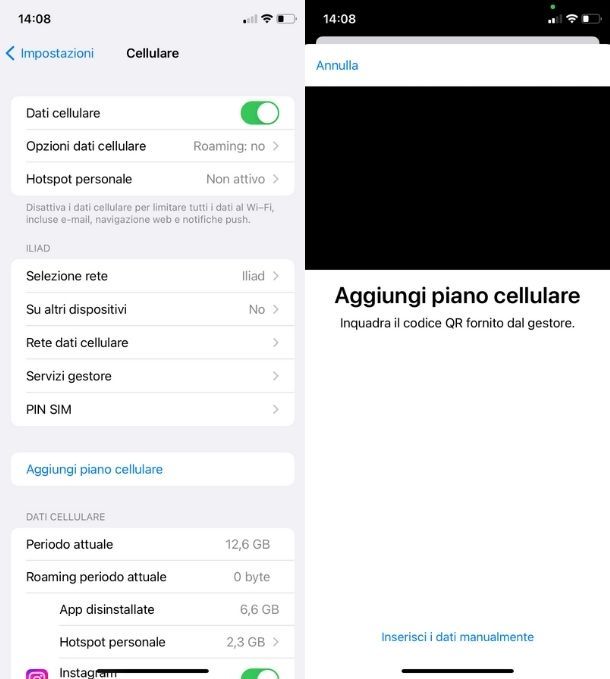
Come ti ho accennato in precedenza alcuni modelli di iPhone supportano, oltre alla normale Nano-SIM, anche l’utilizzo di un’eSIM. Se sei interessato a usare questa soluzione, devi sapere che occorre innanzitutto stipulare un contratto con il proprio gestore telefonico che preveda l’uso di eSIM. Una volta fatto ciò esso ti fornirà, in versione cartacea e/o tramite email, un apposito codice QR da utilizzare per attivare la tua eSIM.
Una volta stipulato il contratto e ricevuto il QR code puoi procedere in maniera piuttosto semplice tramite le Impostazioni del tuo dispositivo, a patto che tu sia collegato a Internet tramite la rete dati o con una rete Wi-Fi.
Se sei in possesso di tutti i requisiti necessari procedi facendo tap sull’icona Impostazioni, presente in schermata Home, poi seleziona le voci Cellulare > Aggiungi piano cellulare. Dopodiché inquadra il QR Code con la fotocamera del tuo telefono apertasi automaticamente, e attendi che venga riconosciuto. In alternativa, inserisci manualmente i dati che ti sono stati forniti facendo tap sulla voce Inserisci i dati manualmente e seguendo la semplice procedura a schermo che visualizzi.
Fatto ciò premi sul pulsante Continua, inserisci il codice di attivazione della nuova eSIM (che ti avrà fornito il gestore telefonico). In ultimo, se nel tuo iPhone è già inserita un’altra SIM — fisica o digitale non fa differenza — scegli se impostare quella nuova come Principale o Secondaria.
Hai bisogno di ulteriori informazioni sulla materia in questione o hai riscontrato dei problemi? Allora ti consiglio di consultare la mia guida su come funziona l’eSIM, dove troverai maggiori dettagli.
Come adattare una SIM per iPhone
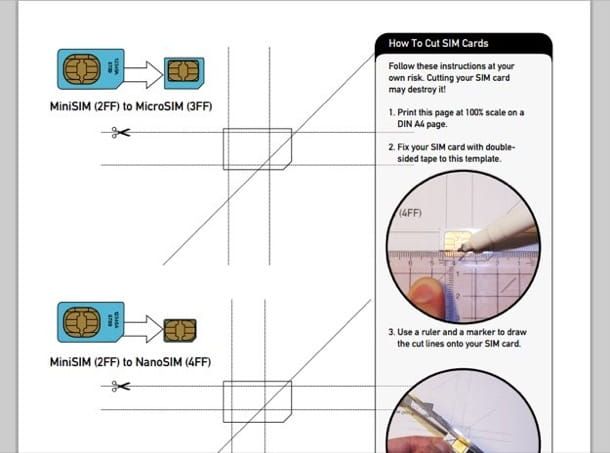
Al momento non puoi recarti in un centro del tuo operatore telefonico per richiedere una Nano-SIM? Se hai cinque minuti di tempo libero potresti adattare “manualmente” la tua vecchia SIM in una scheda per iPhone. Tutto quello di cui hai bisogno sono un paio di forbici, un po’ di nastro bi-adesivo, una riga, un pennarello e un modello PDF da stampare.
Per capire meglio quello a cui mi riferisco, collegati a questa pagina Web e premi sull’icona della freccia o del floppy disk per scaricare sul tuo computer il documento che comprende gli schemi per adattare Mini-SIM (ossia SIM tradizionali) in Micro-SIM/Nano-SIM e Micro-SIM in Nano-SIM.
Al termine del download, stampa il PDF su un foglio A4 usando il livello di zoom al 100% (in modo da rispettare le proporzioni del documento originale) e posiziona la scheda nel punto corretto del modello usando un po’ di nastro bi-adesivo. Se devi trasformare una SIM standard in una Nano-SIM, posiziona la scheda nel campo MiniSIM (2FF) to NanoSIM (4FF); se devi trasformare una SIM standard in una Micro-SIM adagia la scheda sul campo MiniSim (2FF) to MicroSIM (3FF), mentre se devi trasformare una Micro-SIM in una Nano-SIM (opzione più probabile) posiziona la scheda sul campo MicroSIM (3FF) to NanoSIM (4FF).
Adesso, traccia i punti della scheda da tagliare usando una riga e un pennarello, ritaglia la SIM con delle normali forbici (facendo molta attenzione a non intaccare il chip) e usa una limetta per le unghie oppure della carta abrasiva per limare i bordi della scheda.
Una volta fatto, per concludere, puoi andare a testare il funzionamento della tua SIM ritagliata inserendola nell’apposito carrello di iPhone, seguendo le modalità che ti ho descritto in precedenza. Ribadisco che questa procedura è tutt’altro che esente da rischi e che non mi assumo alcuna responsabilità circa eventuali danni apportati alla tua SIM dopo averla messa in pratica.

Autore
Salvatore Aranzulla
Salvatore Aranzulla è il blogger e divulgatore informatico più letto in Italia. Noto per aver scoperto delle vulnerabilità nei siti di Google e Microsoft. Collabora con riviste di informatica e cura la rubrica tecnologica del quotidiano Il Messaggero. È il fondatore di Aranzulla.it, uno dei trenta siti più visitati d'Italia, nel quale risponde con semplicità a migliaia di dubbi di tipo informatico. Ha pubblicato per Mondadori e Mondadori Informatica.






